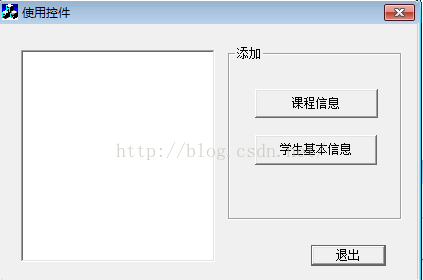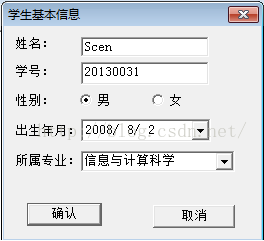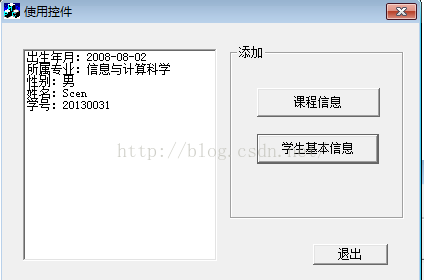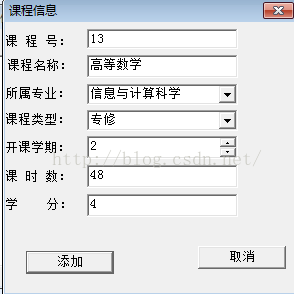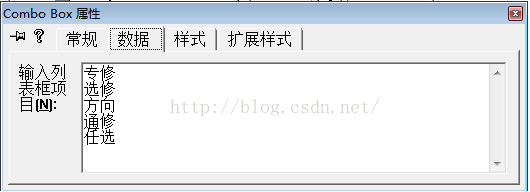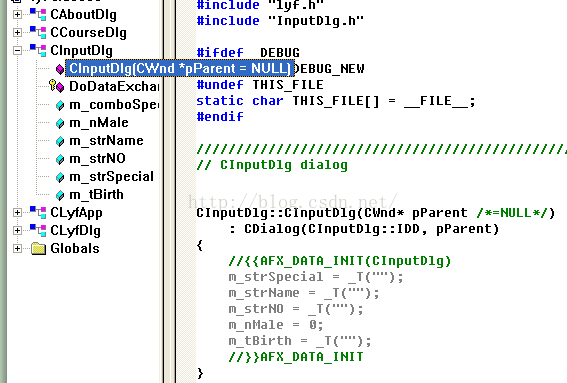【C++】MFC 创建对话框,实现对课程信息和学生信息的管理
使用vc6.0,MFC,创建对话框
创建一个默认的对话框应用程序,并设计“课程信息”对话框和“学生信息管理”对话框。实现如下图所示功能:
默认的对话框应用程序:
点击“学生基本信息”按钮会出现下图所示,点击“添加”按钮就添加成功,显示如下图所示列表框。
点击“课程信息”按钮会出现下图所示,点击“添加”按钮就添加成功,显示如下图所示列表框。
具备知识:
MFC相关知识,对静态控件、按钮、编辑框、旋转按钮控件、列表框、组合框控件、单选框、时间和日历控件有所了了解。
具备步骤如下:(这里详细介绍一下添加“课程信息”的设计,类似的方法设计一个“学生基本信息”)
1、创建一个默认的对话框应用程序Ex_Ctrls
① 选择“文件”→“新建”菜单,在弹出的“新建”对话框中选择“工程”页面,选择MFC AppWizard(exe),在工程框中输入Ex_Ctrls,并将工程文件夹定位到“…\Visual C++程序\实验\实验2”。
② 单击“确定”按钮,在出现的Step 1对话框中选择“基本对话(框)”应用程序类型,单击“完成”按钮。
③ 在对话框编辑器中,将对话框标题改为“使用控件”。
④ 调整对话框的大小,删除对话框中间的“TODO:在这里设置对话控制。”静态文本控件和“确定”按钮控件,将“取消”按钮标题改为“退出”,并移至对话框的下方。
⑤ 向对话框中添加组框(Group)控件,标题设为“添加”,然后调整其大小和位置。
⑥ 添加一个按钮,标题设为“课程信息”,ID设为IDC_BUTTON_COURSE
添加一个列表框,取其默认ID号,去掉Sort风格属性。
2.添加并设计“课程信息”对话框
① 按Ctrl+R快捷键,弹出“插入资源”对话框,在资源类型列表中选择Dialog,单击“新建”按钮。
② 将该对话框资源的ID设为IDD_COURSE,标题设为“课程信息”,字体设为“宋体,10号”。
③ 将OK和Cancel按钮的标题改为“添加”和“取消”。
④ 打开对话框网格,参看图2.2的控件布局,为对话框添加如表2.1所示的一些控件。
2.1 课程信息对话框添加的控件
| 添加的控件 |
ID号 |
标 题 |
其 他 属 性 |
| 编辑框(课程号) |
IDC_EDIT_COURSENO |
—— |
默认 |
| 编辑框(课程名称) |
IDC_EDIT_COURSENAME |
—— |
默认 |
| 组合框(所属专业) |
IDC_COMBO_SPECIAL |
—— |
默认 |
| 组合框(课程类型) |
IDC_COMBO_TYPE |
—— |
默认 |
| 编辑框(开课学期) |
IDC_EDIT_OPEN |
—— |
默认 |
| 旋转按钮 |
IDC_SPIN1 |
—— |
Auto buddy、Set buddy integer、Right对齐,其余默认 |
| 编辑框(课时数) |
IDC_EDIT_COURSEHOURS |
—— |
默认 |
| 编辑框(学分) |
IDC_EDIT_CREDIT |
—— |
默认 |
|
|
|
|
|
⑤ 右击添加的课程类型的组合框控件,从弹出的快捷菜单中选择“属性”命令,将其属性对话框切换到Data页面,直接输入内容,输入一行后按Ctrl+Return键添加另一行。结果如图2.3所示。
旋转按钮:在“样式”中勾选设置结伴整数,不用勾选自动结伴,排列:靠右
⑥ 按Ctrl+W快捷键或双击对话框资源模板的空白处,为IDD_COURSE创建一个对话框CCourseDlg。
打开ClassWizard的Member Variables页面,看Class name是否是CCourseDlg,选中所需的控件ID号,双击鼠标。依次为表2.2控件增加成员变量。
表2.2 控件变量
| 控件ID号 |
变量类别 |
变量类型 |
变量名 |
范围和大小 |
| IDC_EDIT_COURSENO |
Value |
CString |
m_strNO |
|
| IDC_EDIT_COURSENAME |
Value |
CString |
m_strName |
|
| IDC_COMBO_SPECIAL |
Value |
CString |
m_strSpecial |
|
| IDC_COMBO_SPECIAL |
Control |
CComboBox |
m_comboSpecial |
—— |
| IDC_COMBO_TYPE |
Value |
CString |
m_strType |
|
| IDC_EDIT_OPEN |
Value |
BYTE |
m_nOpen |
|
| IDC_SPIN1 |
Control |
CSpinButtonCtrl |
m_spinOpen |
—— |
| IDC_EDIT_COURSEHOURS |
Value |
int |
m_nHours |
|
| IDC_EDIT_CREDIT |
Value |
float |
m_fCredit |
|
|
|
|
|
|
|
3.添加CCourseDlg类代码
① 用MFCClassWizard为CCourseDlg类添加WM_INITDIALOG消息映射,并添加下列初始化代码:
BOOL CCourseDlg::OnInitDialog()
{
CDialog::OnInitDialog();
m_spinOpen.SetRange( 1, 8 );
m_spinOpen.SetBuddy(GetDlgItem(IDC_EDIT_OPEN));
m_nHours = 56;
m_fCredit = 2.0;
m_nOpen = 1;
m_strType = "专修";
// 这里对专业组合框进行初如化
m_comboSpecial.AddString( "信息与计算科学" );
m_comboSpecial.AddString( "电气工程及其自动化" );
m_strSpecial = "信息与计算科学";
UpdateData(FALSE);
// TODO: Add extra initialization here
return TRUE; // return TRUE unless you set the focus to a control
// EXCEPTION: OCX Property Pages should return FALSE
}
② 用MFC ClassWizard为按钮IDOK添加BN_CLICKED的消息映射,并增加下列代码:
void CCourseDlg::OnOK()
{
// TODO: Add extra validation here
UpdateData();
m_strNO.TrimLeft();
if (m_strNO.IsEmpty())
{
MessageBox("课程号不能为空!");
return;
}
m_strName.TrimLeft();
if (m_strName.IsEmpty())
{
MessageBox("课程名称不能为空!");
return;
}
CDialog::OnOK();
}
4.添加CEx_CtrlsDlg程序代码
① 按Ctrl+W快捷键,打开MFC ClassWizard对话框,为列表框控件IDC_LIST1添加控件变量m_List,类型为CListBox。
② 用MFC ClassWizard为按钮IDC_BUTTON_COURSE添加BN_CLICKED消息映射,并添加下列代码:
void CEx_CtrlsDlg::OnButtonCourse()
{
// TODO: Add your control notification handler code here
CCourseDlg dlg;
if (IDOK != dlg.DoModal())
return;
// 清除列表框原来的显示内容
while(m_List.GetCount()!=0)
m_List.DeleteString(0);
m_List.AddString( "课 程 号:" + dlg.m_strNO);
m_List.AddString( "课程名称:" + dlg.m_strName);
m_List.AddString( "所属专业:" + dlg.m_strSpecial);
m_List.AddString( "课程类型:" + dlg.m_strType);
CString str;
str.Format("开课学期:%d", dlg.m_nOpen );
m_List.AddString( str );
str.Format("课 时 数:%d", dlg.m_nHours );
m_List.AddString( str );
str.Format("学 分:%4.1f", dlg.m_fCredit);
m_List.AddString( str );
}
③ 在Ex_CtrlsDlg.cpp文件的前面添加CInputDlg的头文件包含:
#include "stdafx.h"
#include "Ex_Ctrls.h"
#include "Ex_CtrlsDlg.h"
#include "CourseDlg.h"
//#include "InputDlg.h"④ 编译运行并测试
---------------------------------------------------------------------------------------------------------------------------------------------------------------------------------------------------------------------------------------------------------------------------------------
“学生基本信息”对话框的部分说明
学生基本信息对话框添加的控件
| 添加的控件 |
ID号 |
标 题 |
其 他 属 性 |
| 编辑框 |
IDC_EDIT_NAME |
—— |
默认 |
| 编辑框 |
IDC_EDIT_NO |
—— |
默认 |
| 日期时间抽取器 |
IDC_DATE _ BIRTH |
—— |
默认 |
| 单选按钮 |
IDC_SEX |
男 |
Group(组),Tab Stop(制表站) |
| 单选按钮 |
随机 |
女 |
默认 |
| 组合框(所属专业) |
IDC_COMBO_SPECIAL |
—— |
默认 |
|
|
|
|
|
该对话框模板创建一个对话框类CInputDlg。
在MFCClassWizard的Member Variables页面中,确定Class name中是否已选择了CInputDlg,选中所需的控件ID号,双击鼠标或单击Add Variables按钮。依次为表3.2控件增加成员变量。
控件变量
| 控件ID号 |
变 量 类 别 |
变 量 类 型 |
变 量 名 |
范围和大小 |
| IDC_EDIT_NAME |
Value |
CString |
m_strName |
20 |
| IDC_EDIT_NO |
Value |
CString |
m_strNO |
20 |
| IDC_COMBO_SPECIAL |
Value |
CString |
m_strSpecial |
|
| IDC_COMBO_SPECIAL IDC_DATE_BIRTH IDC_SEX |
Control Value Value |
CComboBox CTime int |
m_comboSpecial m_tBirth m_nMale |
——
|
|
|
|
|
|
|
类向导中在本类构造函数中修改一些值:
m_nMale=0;//原来是-1;
在MFCClassWizard的Messsage Maps页面中,为CInputDlg添加WM_INITDIALOG消息映射,并添加下列代码:
BOOL CInputDlg::OnInitDialog()
{
CDialog::OnInitDialog();
m_comboSpecial.AddString("信息与计算科学");
m_comboSpecial.AddString("电气工程及其自动化");
m_strSpecial = "信息与计算科学";
UpdateData(FALSE);
// TODO: Add extra initialization here
return TRUE; // return TRUE unless you set the focus to a control
// EXCEPTION: OCX Property Pages should return FALSE
}
用MFC ClassWizard为按钮IDOK添加BN_CLICKED的消息映射,并增加下列代码:
void CInputDlg::OnOK()
{
// TODO: Add extra validation here
UpdateData();
m_strNO.TrimLeft();
if(m_strNO.IsEmpty())
{
MessageBox("课程号不能为空!");
return;
}
m_strName.TrimLeft();
if(m_strName.IsEmpty())
{
MessageBox("课程名称不能为空!");
return;
}
CDialog::OnOK();
}
打开IDD_EX_CTRLS_DIALOG对话框资源,在 “课程信息”按钮下方添加一个“学生基本信息”按钮,并将ID号设为IDC_BUTTON_STUINFO。
用MFC ClassWizard为按钮IDC_BUTTON_STUINFO添加BN_CLICKED消息映射,并添加下列代码:
void CEx_CtrlsDlg::OnButtonStuinfo()
{
// TODO: Add your control notification handler code here
CInputDlg dlg;
if(IDOK != dlg.DoModal())
return;
while(m_List.GetCount() != 0)
m_List.DeleteString(0);//清空列表
CString strSex("男");
if(dlg.m_nMale)
strSex = "女";
m_List.AddString("姓名:" + dlg.m_strName);
m_List.AddString("学号:" + dlg.m_strNO);
m_List.AddString("性别:" + strSex);
m_List.AddString("出生年月:" + dlg.m_tBirth.Format("%Y-%m-%d"));
m_List.AddString("所属专业:" + dlg.m_strSpecial);
}在Ex_CtrlsDlg.cpp文件的前面添加CStuInfoDlg类的头文件,然后编译运行即可。